
El filtro SmartScreen de Windows es un nuevo nivel de seguridad presentado en la 8ª versión del sistema operativo. Para ser más precisos, emigró de Internet Explorer (donde estaba en los siete) al nivel del propio sistema operativo. La función en sí misma ayuda a proteger la computadora de los programas maliciosos descargados desde Internet y, si definitivamente no sabe por qué lo necesita, no debe deshabilitar la pantalla inteligente. Consulte también: Cómo deshabilitar el filtro SmartScreen en Windows 10 (en las instrucciones al mismo tiempo que hay una manera de corregir la situación cuando la configuración esté inactiva en el panel de control, que es adecuado para Windows 8.1).
Desconexión del filtro SmartScreen.
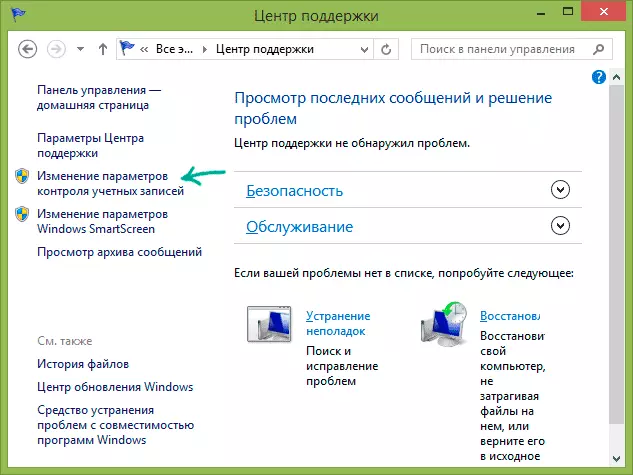
Para desactivar la función SmartScreen, abra el panel de control de Windows 8 (cambie la vista en los "Iconos", en lugar de la "Categoría") y seleccione "Centro de soporte". También puede abrirlo haciendo clic con el botón derecho en la casilla de verificación en el área de notificación de la barra de tareas. En el lado derecho del Centro de soporte, seleccione "Cambiar la configuración de la pantalla inteligente de Windows".
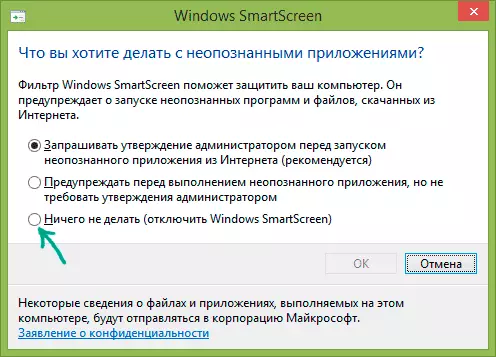
Los artículos en el siguiente cuadro de diálogo hablan por sí mismos. En nuestro caso, debe elegir "No haga nada (deshabilite Windows SmartScreen). Aplique los cambios realizados y posteriores a los mensajes en el punto en que el filtro SmartScreen de Windows no está disponible o está protegido su computadora, no aparecerá. Si fue necesario solo para usted temporalmente, recomiendo no olvidar la función más adelante.
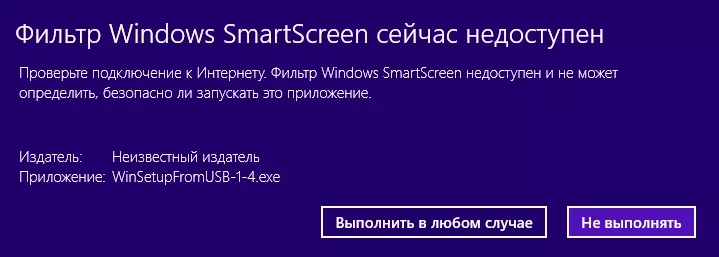
Nota: Para deshabilitar Windows SmartScreen, debe tener derechos de administrador en la computadora.
